Linux에 대해 알아야 할 모든 것이 매뉴얼 페이지에 있습니다. 예를 들어, 명령이 무엇인지 모르는 경우에도 작업을 수행하기 위해 명령을 검색할 수 있습니다. 그러나 매뉴얼 페이지를 어떻게 찾을 수 있습니까? 여기에 몇 가지 트릭이 있습니다.
목차
리눅스 내장 매뉴얼
유닉스의 황금시대부터 리눅스에서 당신이 알아야 할 유일한 명령은 시스템이라는 농담이 있습니다. 사용 설명서 진입점. 여기에는 약간의 진실이 있지만 사람도 처음에는 혼란스러울 수 있습니다. 또는 더 정확하게는 필요한 정보를 찾는 것이 혼란스러울 수 있습니다.
무엇을 하고 싶은지 알고 있었지만 작업을 완료할 명령의 이름을 몰랐습니까? 우리는 아마 모두 거기에 있었을 것입니다. 단어를 모를 때 사전에서 단어를 찾는 것과 같습니다.
그래서, 당신이 찾고 있는 것을 어떻게 찾을 수 있습니까? 글쎄, 사람과 함께이 곤경을 피할 수있는 방법이 있습니다.
숫자는 또 다른 신입생 문제입니다. 그것들은 무엇이며 무엇을 의미합니까? 문서와 인터넷에서 인용된 man(2) 또는 man(5) 같은 것을 볼 수 있습니다. mount(2) 및 mount(8)과 같이 명령 다음에 숫자가 오는 참조도 표시됩니다. 마운트 명령은 두 개 이상 있을 수 없습니다. 그렇죠? 앞으로 살펴보겠지만, 숫자는 중요하고 상대적으로 간단합니다.
간단하게 말하면 사람 내부에서 검색하는 방법을 알고 나면 매우 쉽습니다. 사실, 사람 안에서 검색하고 탐색할 수 있는 몇 가지 깔끔한 방법이 있습니다. 불을 붙이고 살펴보자!
설명서를 여는 방법
man을 사용하려면 명령줄에 man을 입력한 다음 공백과 Linux 명령을 입력합니다. man은 해당 명령을 설명하는 “man page”에 대한 Linux 설명서를 엽니다. 물론 찾을 수 있는 경우입니다.
다음을 입력하고 man이 사람에 대해 말하는 것을 봅시다.
man man

man용 매뉴얼 페이지가 열립니다.
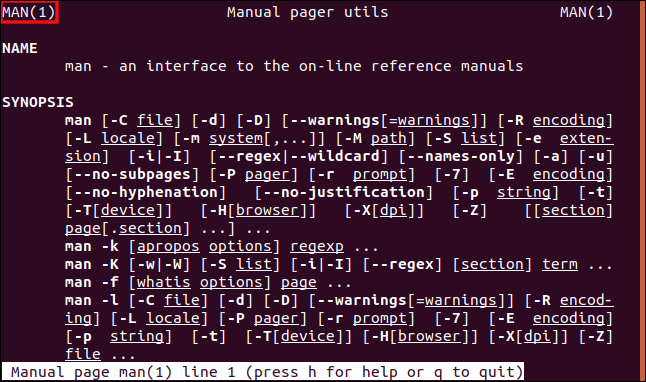
보시다시피 man(1) 페이지입니다.
페이지를 탐색하려면 다음 팁을 따르세요.
매뉴얼 페이지에서 한 번에 한 줄씩 이동하려면: 마우스의 스크롤 휠을 사용하거나 위쪽 및 아래쪽 화살표와 Enter 키를 사용합니다.
매뉴얼 페이지를 한 번에 한 화면씩 이동하려면 스페이스바와 PgDn 및 PgUp 키를 누릅니다.
맨 페이지의 맨 위 또는 맨 아래로 직접 이동하려면 Home 및 End 키를 누릅니다.
H를 누르면 도움말 섹션에 들어가 사용할 수 있는 대체 키 입력 표가 표시됩니다. 위에 나열된 것들은 아마도 대부분의 사람들에게 더 자연스럽게 느껴질 것입니다.
사람을 종료하려면 Q를 누르십시오.
남자의 해부학 페이지
페이지 상단에 “이름”과 “시놉시스”라는 제목이 있습니다. 매뉴얼 페이지의 레이아웃에는 규칙이 있습니다. 명령, 프로그램 및 프로그래밍 기능(라이브러리 루틴)에 대한 매뉴얼 페이지가 있습니다. 일부는 특정 유형의 명령에만 적용되기 때문에 모든 매뉴얼 페이지에서 이러한 모든 제목을 볼 수는 없습니다.
다음은 표시될 수 있는 제목 중 일부입니다.
이름: 매뉴얼 페이지에서 설명하는 명령의 이름입니다.
개요: 명령 및 해당 구문의 요약입니다.
구성: 장치에 대한 구성 세부정보입니다.
설명: 프로그램이 하는 일에 대한 설명입니다.
옵션: 명령이 허용하는 명령줄 옵션에 대한 설명입니다.
종료 상태: 명령에 대한 가능한 종료 상태 값 및 사용하게 만드는 원인.
반환 값: 매뉴얼 페이지가 라이브러리 루틴에 대한 것인 경우 라이브러리 루틴이 해당 루틴을 호출한 함수에 다시 보낼 수 있는 값을 설명합니다.
오류: errno에 배치될 수 있는 값 목록 오류가 발생한 경우.
환경: 명령이나 프로그램에 어떤 방식으로 영향을 미치는지 환경 변수의 목록입니다.
파일: 구성 파일과 같이 명령 또는 프로그램이 사용하는 파일 목록입니다.
속성: 명령의 다양한 속성에 대한 요약입니다.
버전: 시스템 호출 또는 라이브러리 기능이 처음 나타나거나 이전 버전에서 크게 변경된 Linux 커널 또는 라이브러리 버전에 대한 세부 정보입니다.
준수: 다음과 같이 명령이 준수할 수 있는 표준에 대한 설명 포식스.
메모: 기타 메모.
버그: 알려진 문제.
예: 명령 사용을 보여주는 하나 이상의 예.
작성자: 명령을 작성하거나 유지하는 사람들.
참조: 명령 또는 주제와 관련된 권장 읽기.
남자 섹션
몇 페이지 아래로 스크롤하면 설명서의 섹션 목록이 표시됩니다.
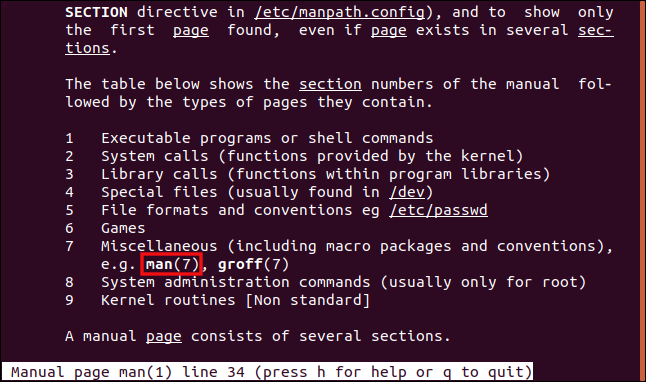
섹션은 다음과 같습니다.
일반 명령: 명령줄에서 사용하는 명령입니다.
시스템 호출: 프로그램이 호출할 수 있도록 커널이 제공하는 기능.
라이브러리 함수: 함수 프로그램은 코드 라이브러리(주로 C 표준)에서 호출할 수 있습니다.
특수 파일: 일반적으로 /dev에 있는 것과 같은 장치 및 해당 드라이버.
파일 형식 및 규칙: passwd, cron 테이블 및 tar 아카이브 파일과 같은 파일 형식.
게임: 명령을 실행할 때 데이터베이스의 인용문을 표시하는 fortune과 같은 명령에 대한 설명입니다.
기타: inode, 부팅 매개변수 및 사람 자체와 같은 항목에 대한 설명입니다.
시스템 관리: 일반적으로 작업할 루트용으로 예약된 명령 및 데몬.
커널 루틴: 커널의 내부 동작과 관련된 정보. 여기에는 예를 들어 장치 드라이버를 작성하는 프로그래머에게 유용한 기능 인터페이스 및 변수가 포함됩니다. 대부분의 시스템에서 이 섹션은 설치되지 않습니다.
명령 다음에 숫자가 표시되면 매뉴얼의 해당 섹션에서 해당 명령에 대한 설명을 참조하는 것입니다. 예를 들어, man(1)은 man 명령을 설명하는 매뉴얼의 섹션 1에 있는 항목을 참조합니다.
위의 이미지에서 man(7)에 대한 참조를 볼 수 있습니다. 이것은 다른 섹션에 사람에 대한 더 많은 정보가 있음을 의미합니다. 맨 처음 페이지를 열었을 때 man(1)이 표시되었습니다. 섹션 번호 없이 man만 입력하면 man은 모든 섹션을 순서대로 검색하여 입력한 명령에 대한 항목을 찾습니다. 물론 사람(7)보다 먼저 사람(1)을 찾았습니다.
man이 특정 섹션에서 항목을 찾도록 하려면 명령줄에 섹션 번호를 포함해야 합니다.
예를 들어 섹션 7에서 man 항목을 열려면 다음을 입력합니다.
man 7 man

매뉴얼은 섹션 7의 man 항목으로 열립니다.
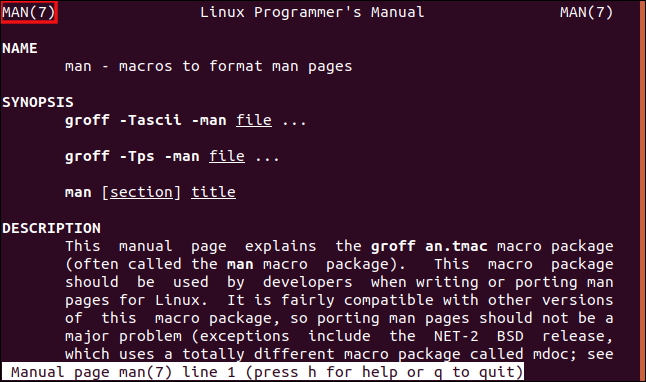
이 매뉴얼 페이지는 매뉴얼 페이지 작성 지침을 제공합니다. 일부 작업을 수행하는 데 사용할 수 있는 파일 형식과 매크로에 대해 설명합니다. 앞에서 살펴본 섹션 1의 man(1) 페이지에서는 man 자체를 사용하는 방법을 설명했습니다.
섹션에서 항목을 찾는 방법
일반적으로 단순히 명령 사용법을 알고 싶다면 섹션 번호를 제공할 필요가 없습니다. man은 매뉴얼의 섹션 1에서 해당 명령을 사용하는 방법을 설명하는 표준 항목을 찾을 것입니다. 그러나 다른 정보를 원하기 때문에 특정 섹션에서 명령 항목을 열어야 하는 경우가 있습니다.
설명서의 어떤 섹션에 명령 항목이 포함되어 있는지 쉽게 찾을 수 있습니다. 각 매뉴얼 페이지에는 제목과 짧은 설명이 있습니다. -f(whatis) 옵션은 페이지 제목을 검색하고 일치하는 목록을 반환합니다.
이 예에서는 다음을 입력합니다.
man -f man

man에 대한 두 개의 매뉴얼 페이지는 섹션 번호 및 짧은 설명과 함께 나열됩니다. 하지만 주의하십시오. 일부 항목은 이름이 같지만 다른 명령과 기능을 설명합니다.
예를 들어 다음을 입력합니다.
man -f printf

printf에 대해 두 개의 항목이 발견된 것 같습니다. 첫 번째 항목은 섹션 1에 있고 다른 항목은 섹션 3에 있습니다. 그러나 이들은 서로 다른 명령입니다. 섹션 1의 매뉴얼 페이지는 명령줄 printf 명령을 설명합니다. 터미널 창에서 출력 형식 지정. 섹션 3의 매뉴얼 페이지는 printf에 대해 설명합니다. 라이브러리 함수 패밀리 에서 C 프로그래밍 언어.
페이지 제목뿐만 아니라 짧은 설명을 통해 검색할 수도 있습니다. 그렇게 하려면 -k(apropos) 옵션을 사용합니다. 이것은 또한 더 긴 다른 단어 안에 있는 검색어와 일치합니다.
다음을 입력합니다.
man -k printf
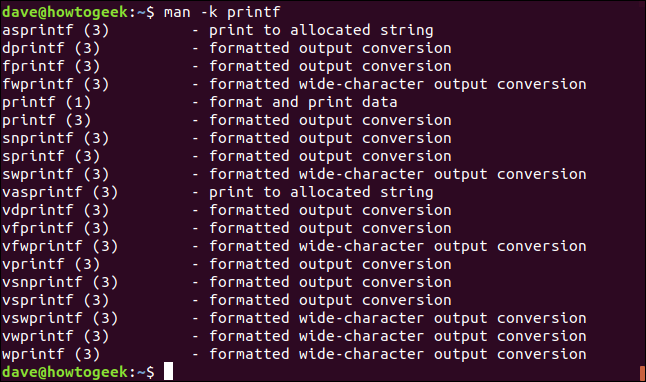
이러한 명령의 대부분은 핵심 기능이 주로 동일하기 때문에 동일한 몇 개의 매뉴얼 페이지에 설명되어 있습니다. vprintf에 대한 매뉴얼 페이지는 위 이미지에 나열된 10가지 명령의 기능을 설명합니다.
사용하려는 명령의 이름을 모르는 경우에도 이 기능을 활용하여 달성하려는 것과 관련된 정보를 검색할 수 있습니다.
사용자 계정의 암호를 변경하려고 한다고 가정해 보겠습니다. 매뉴얼 페이지 제목이나 설명에서 “user”를 언급하는 모든 명령을 검색할 수 있습니다. 그런 다음 “password”가 포함된 항목을 찾기 위해 grep을 통해 파이프할 수 있습니다.
이를 위해 다음을 입력합니다.
man -k 'user ' | grep password

“user”라는 단어를 작은 따옴표로 묶고 끝에 공백을 포함했기 때문에 “user”가 아닌 “user”에 대한 일치 항목만 찾습니다. 검색 결과를 한 눈에 보면 유력한 후보자가 passwd임을 알 수 있습니다.
섹션 1 매뉴얼 페이지이고 명령에 섹션 번호를 포함할 필요가 없기 때문에 다음을 입력합니다.
man passwd
텍스트 파일의 단어 수를 세는 명령이 필요하다고 가정해 보겠습니다. 다음과 같은 항목이 있는지 확인하기 위해 다음을 입력합니다.
man -k word | grep count

단어 계산에 대해 알아야 할 모든 것을 찾으려면 다음 명령을 입력합니다.
man wc
wc에 대해 말하면 -k(apropos) 옵션을 단일 마침표(.)와 함께 검색 대상으로 사용할 수도 있습니다. 이 옵션은 모든 항목과 일치합니다. wc를 통해 파이프하고 -l(줄) 옵션을 사용하면 컴퓨터에 얼마나 많은 매뉴얼 페이지가 있는지 알려줍니다.
이 모든 작업을 수행하려면 다음 명령을 입력합니다.
man -k . | wc -l

이 Ubuntu 컴퓨터에는 6,706개의 매뉴얼 페이지가 있지만 사용자의 것과 다른 경우 놀라지 마십시오. 컴퓨터에 있는 소프트웨어 패키지 및 유틸리티와 사전 설치된 매뉴얼 페이지에 따라 다를 수 있습니다.
man 페이지에서 검색하기
매뉴얼 페이지 내에서 현재 위치에서 앞으로 또는 뒤로 검색할 수도 있습니다.
이 예에서는 다음을 입력하여 history 명령에 대한 매뉴얼 페이지를 엽니다.
man history

앞으로 검색하려면 슬래시(/)를 누른 다음 “event”라는 단어를 입력합니다. 터미널 창 하단에 검색 대상이 표시되고 Enter 키를 눌러 검색을 시작합니다.
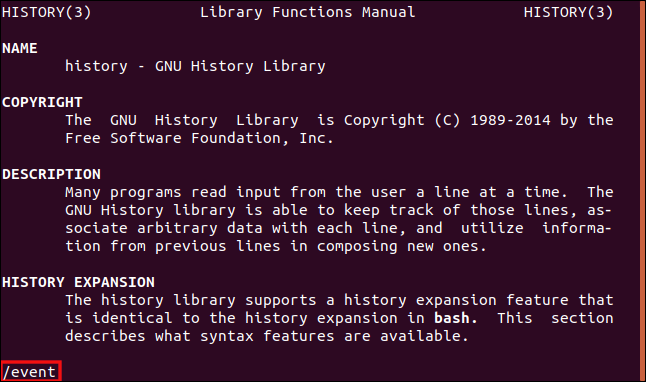
창에는 발견된 모든 일치 항목의 첫 번째 결과가 표시되고 강조 표시됩니다.
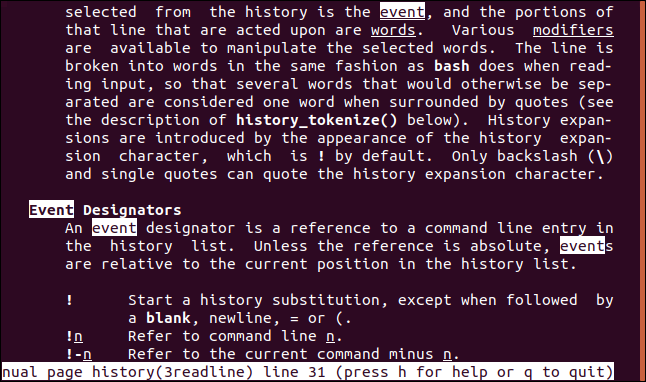
결과에서 페이지 하단으로 이동하려면 “n”을 누르십시오. 매뉴얼 페이지를 뒤로 검색하려면 “N”을 누르십시오. 이렇게 하면 페이지의 맨 위로 다시 이동합니다.
강조 표시를 켜고 끄려면 Esc+U를 누릅니다.
맨 페이지 맨 아래에 있는 상태에서 위쪽으로 검색하려면 물음표(?)를 누른 다음 검색어를 입력합니다. “entry”를 검색했습니다.
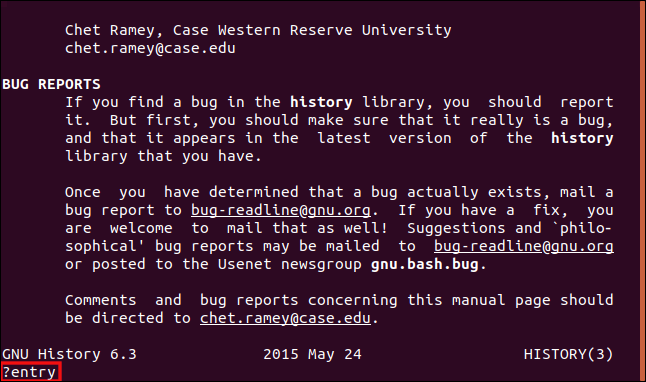
다시 말하지만 일치하는 결과가 모두 강조 표시됩니다.
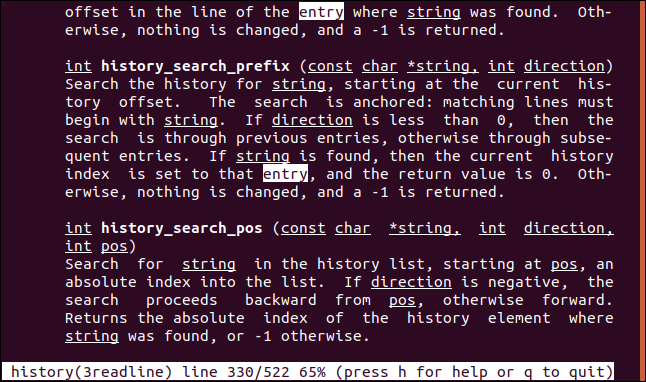
일치하는 다음 결과를 검색하려면 “n”을 눌러 매뉴얼 페이지의 시작 부분으로 이동하십시오. “N”을 눌러 이전 일치 결과로 이동하고 매뉴얼 페이지의 끝으로 이동합니다.
매뉴얼 페이지를 검색할 수 있는 다른 방법이 있습니다. 검색어와 일치하지 않는 모든 줄을 숨기므로 이 기술과 함께 줄 번호를 사용하는 것이 가장 좋습니다.
“-N”을 입력하고 Enter 키를 누르면 매뉴얼 페이지에서 줄 번호를 볼 수 있습니다.
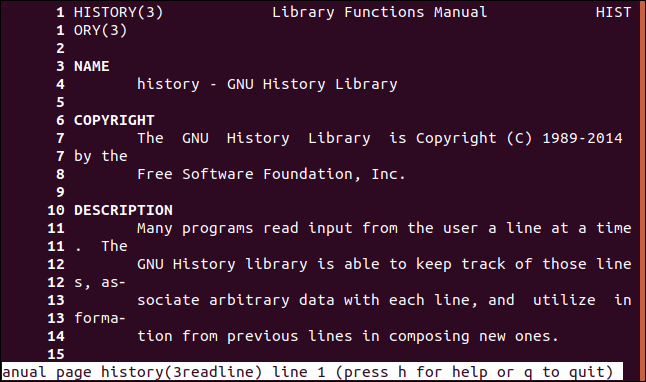
앰퍼샌드(&)를 누르고 검색어(숫자)를 입력한 다음 Enter 키를 누릅니다.
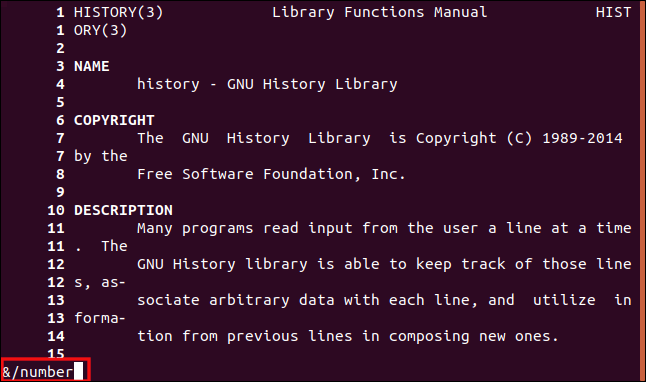
검색어가 포함된 행만 표시됩니다.
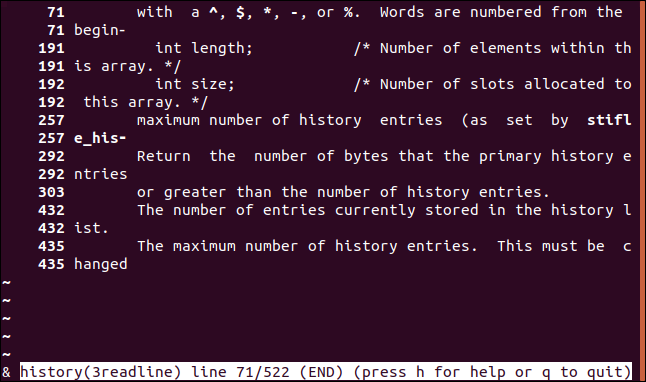
이것들을 훑어보고 흥미롭게 보이는 것을 찾는 것은 쉽습니다. 우리는 292행이 유망해 보인다고 생각하므로 매뉴얼 페이지의 해당 섹션으로 이동하여 확인하고자 합니다.
모든 줄을 다시 보려면 앰퍼샌드(&)를 누른 다음 Enter 키를 누릅니다.
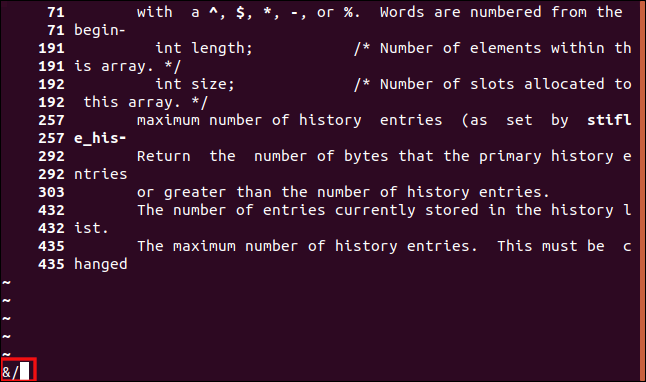
“292”를 입력한 다음 “g”를 입력하여 해당 라인으로 이동합니다.
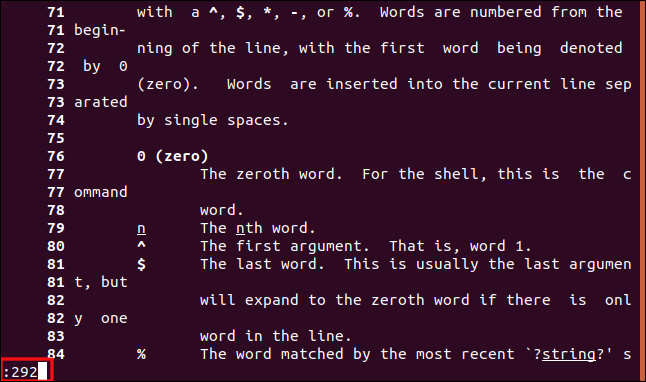
“g”를 입력하는 즉시 292행으로 이동합니다(이것이 “g”가 위 이미지에 나타나지 않는 이유입니다). 그런 다음 292행이 터미널 창의 맨 위에 표시됩니다.
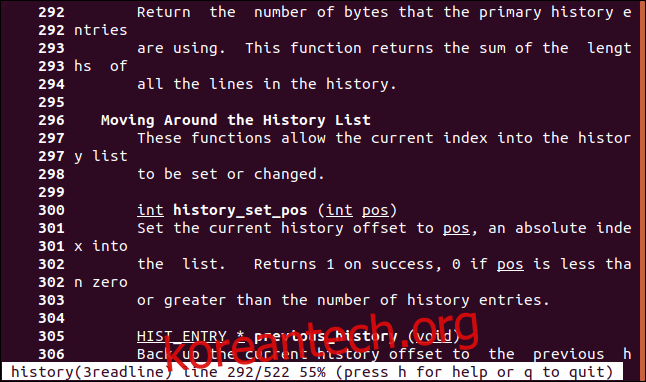
“-n”을 누르고 Enter 키를 눌러 줄 번호를 제거할 수 있습니다.
멋진 매뉴얼 읽기
매뉴얼 페이지에는 풍부한 정보가 있습니다. 자신이 잘 알고 있다고 생각하는 명령이 있더라도 들어본 적이 없는 다른 옵션이 있다는 것은 안전한 일입니다.
또한 존재하는지 몰랐던 명령도 확실히 찾을 수 있습니다. 정보를 검색하고 추적하는 다양한 방법이 있으므로 모든 정보를 손끝에서 사용할 수 있다는 것은 정말 멋진 일입니다.

